通过gitee和hexo搭建个人博客
首先准备软件:
git (提供命令git) git官网
notepad++(方便编辑)notepad++官网
nodejs(hexo依赖)nodejs官网
7z(压缩包)7z官网
链接:https://pan.baidu.com/s/1OWnJMV1kI86aLUZZEkt6Yw 提取码:im6o 这里整合好了。
还有码云主页
安装
nodejs、git、notepad++和7z的安装过程省略。主要要说的是hexo的安装和配置。
再以上几个安装好后,注意测试是否可以再命令行可以使用:git,npm
这里虽然使用的是Windows值作但是全部都是使用命令完成,与Linux的命令相同,所以可以Linux也是可以完成的。
Win+R-> 'cmd' 打开命令行
首先需要配置npm的国内源
npm config set registry https://registry.npm.taobao.org #配置国内的镜像源 npm info hexo # 测试查看hexo的安装信息,是否是taobao.org的源
然后再是安装hexo:
npm install -g hexo # 通过npm安装hexo # -g 指定全局安装,可以使用hexo命令
我这里再切换到桌面路径进行操作
hexo init test # 初始化创建,会再桌面创建test文件夹 cd test # 进入test目录 npm install # 进一步安装hexo所需文件
这样hexo就安装完成了,接下来就可以启动hexo了
hexo clean # 清除所有记录 hexo generate # 生成静态网页 hexo server -p 80 # 启动服务
然后使用浏览器访问http://server_ip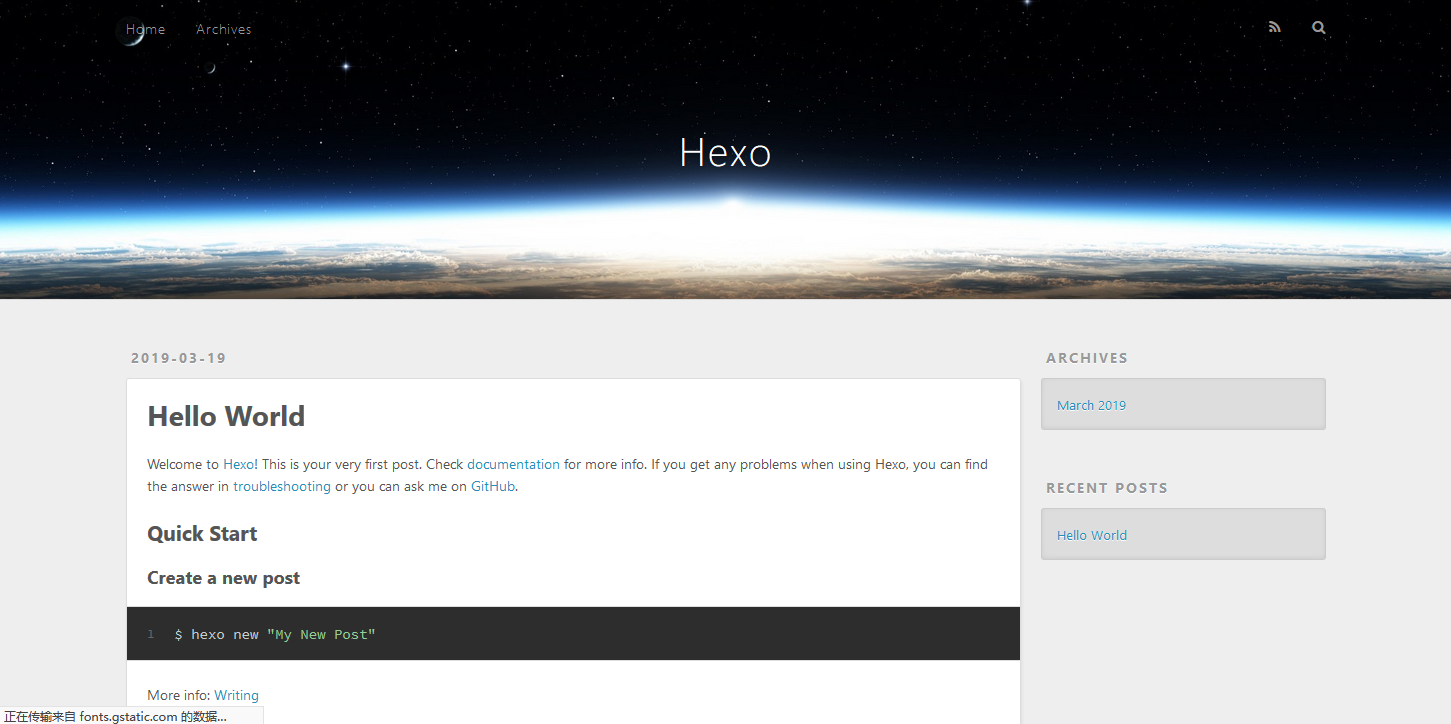
主题配置
如果不喜欢这个主题可以换一个
比如next主题,next官网 next的github网页,去github下载压缩包然后放到test下的themes目录下。
然后配置_config.yml
…… theme: hexo-theme-next-5.1.4 # 这里需要注意:后面要有一个空格,名称要和theme下的主题目录名称相同。 ……
hexo的其他配置参考hexo官方文档
next的配置参考next官方文档
然后重启hexo服务
hexo clean # 清除所有记录 hexo generate # 生成静态网页 hexo server -p 80 # 启动服务
然后重新访问网页,就会发生变化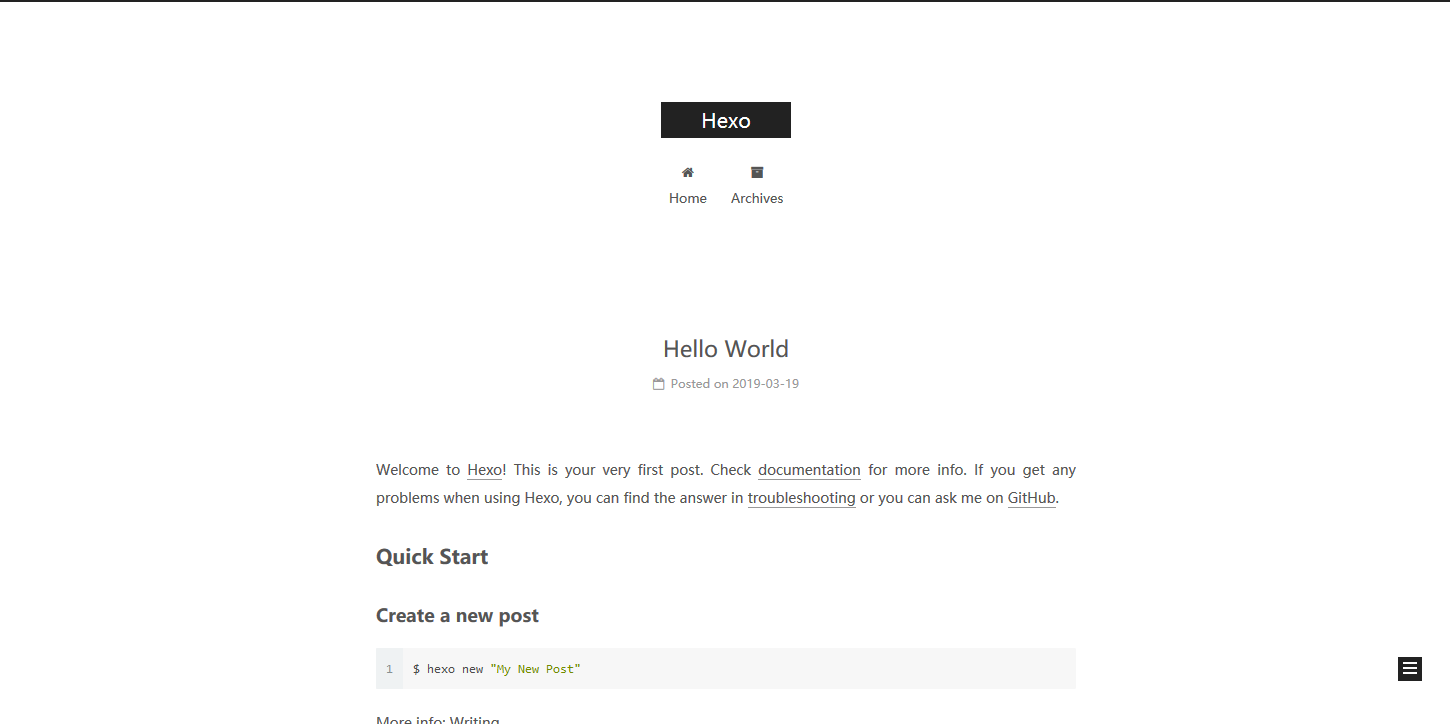
生成blog
生成blog:
hexo new test # 生成主页,在test/source/_posts下会生成test.md文件
所有网页都时通过md文件来显示的,如果想要学习md->markdown语法,可以参考原作者markdown解释
上传到gitee
gitee主页
再gitee创建自己的账户,然后再创建一个自己仓库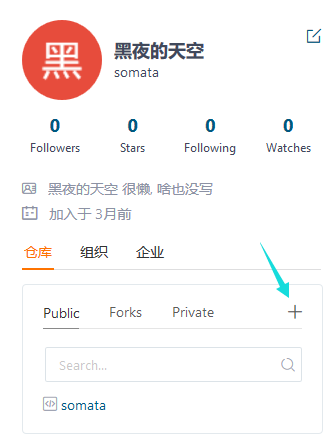
在创建仓库完成后进入到仓库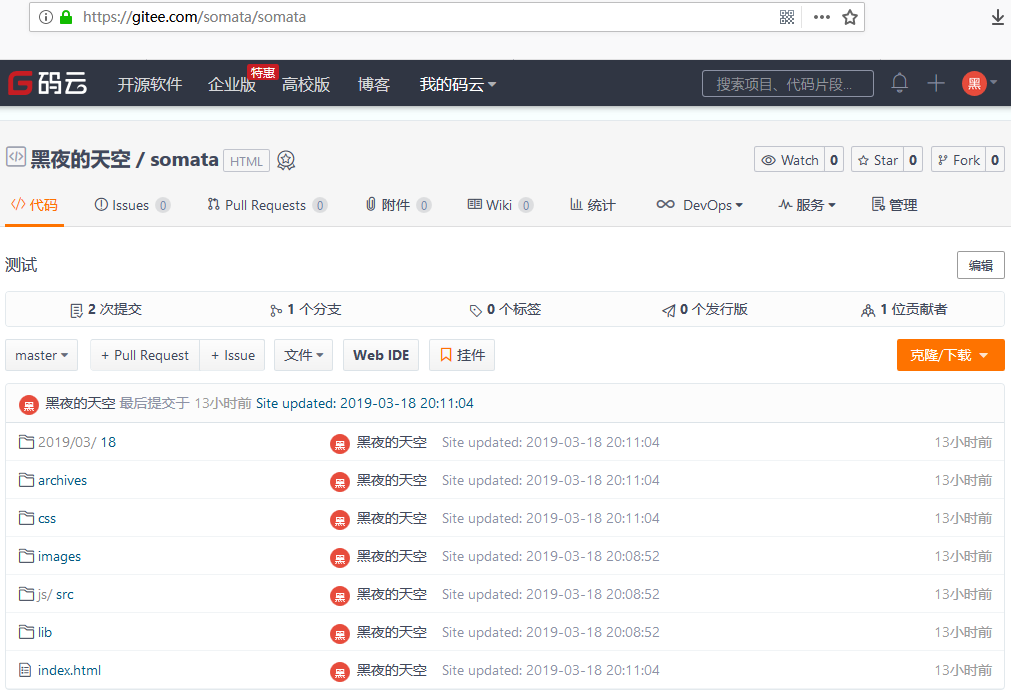
复制URL,到hexo的配置文件_config.yml
…… deploy: type: git # type为git repo: https://gitee.com/somata/somata # 仓库的URL ……
这里先安装一个hexo的插件
npm install hexo-deployer-git --save # 安装git插件 git config --global user.email *********@qq.com # 设置gitee邮箱(gitee的注册邮箱) git config --global user.name '****' # 设置用户名(git的注册昵称) hexo deploy # 上传到gitee # 在上传时,需要再次输入gitee的注册邮箱作为username,账户密码作为password
上传完成之后,仓库就会多出以下文件
然后哦选择gitee pages 网页解析服务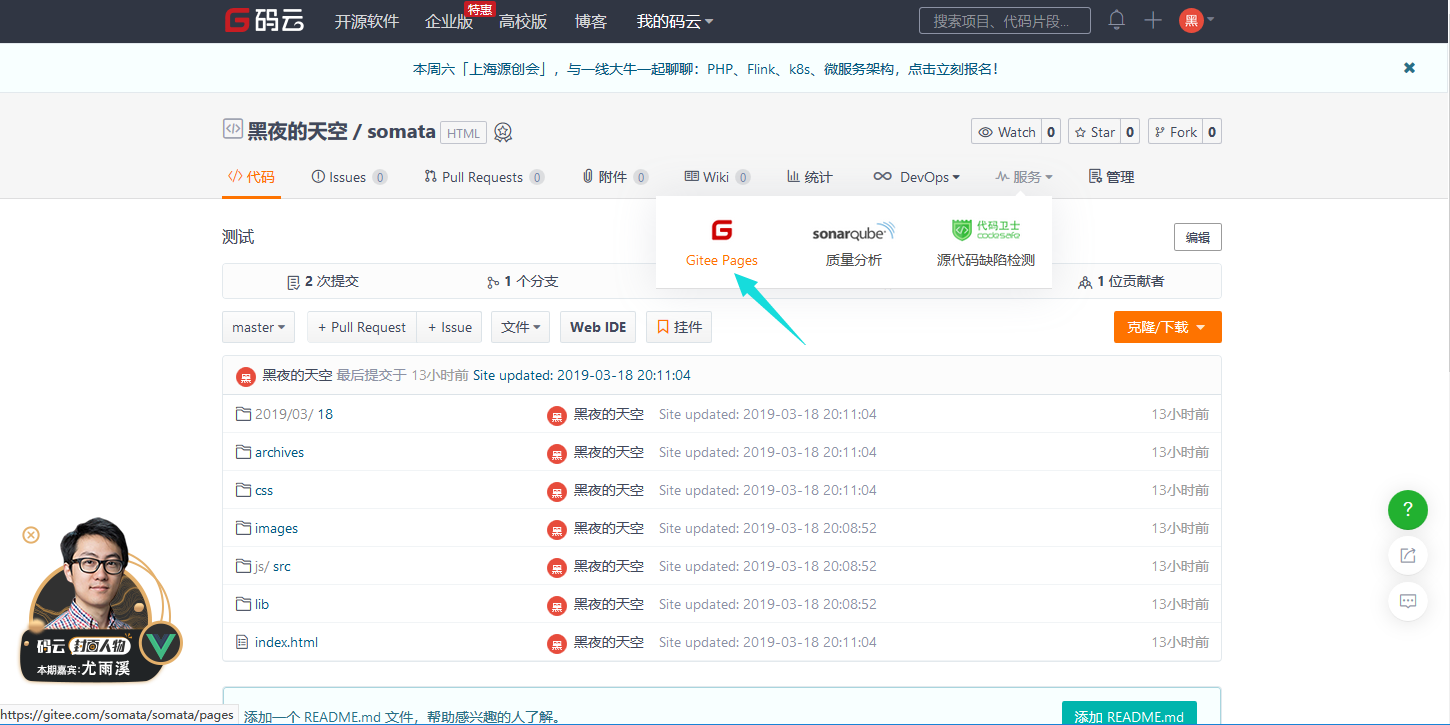
然后选择开启 或 更新即可。注意需要绑定手机号,否则不允许使用pages服务。然后访问网址
这里需要注意,每次重新上传网页后,都需要到这里来更新网页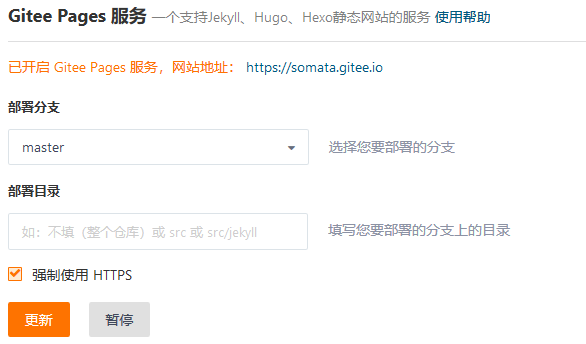
解决hexo博客网页无法使用图片问题
npm install hexo-asset-image --save # 安装hexo插件
# 这里还要注意修改_config.yml中的一个点 …… post_asset_folder: true ……
hexo new test # 生成新的网页
位置在 test/source/_posts下,会同时生成test目录和test.md 网页,将需要的图片放置到test目录下,test.md就可以正常解析了,注意:要在图片路径直接写成同目录下即可。


